How to start
Table Of Contents
- Was neu ist
- Navigieren auf der Startseite
- Anzeigen der Schaltfläche „Start“ und des Startmenüs
- Herunterfahren des Computers
- Anzeigen aller Apps
- Schließen von Apps
- Erweiterte Suchfunktion
- Erweiterte Snap-Funktion
- Erkennen und Verbinden eines drahtlosen Miracast-zertifizierten Anzeigegeräts (nur bestimmte Modelle ...
- Öffnen des Windows Desktops anstatt des Startbildschirms
- Dieser PC
- Updates zu den Verfahren zum Sichern, Zurücksetzen auf einen Wiederherstellungspunkt und Wiederherst ...
- Aktualisierung der technischen Daten
- Weitere HP Informationsquellen
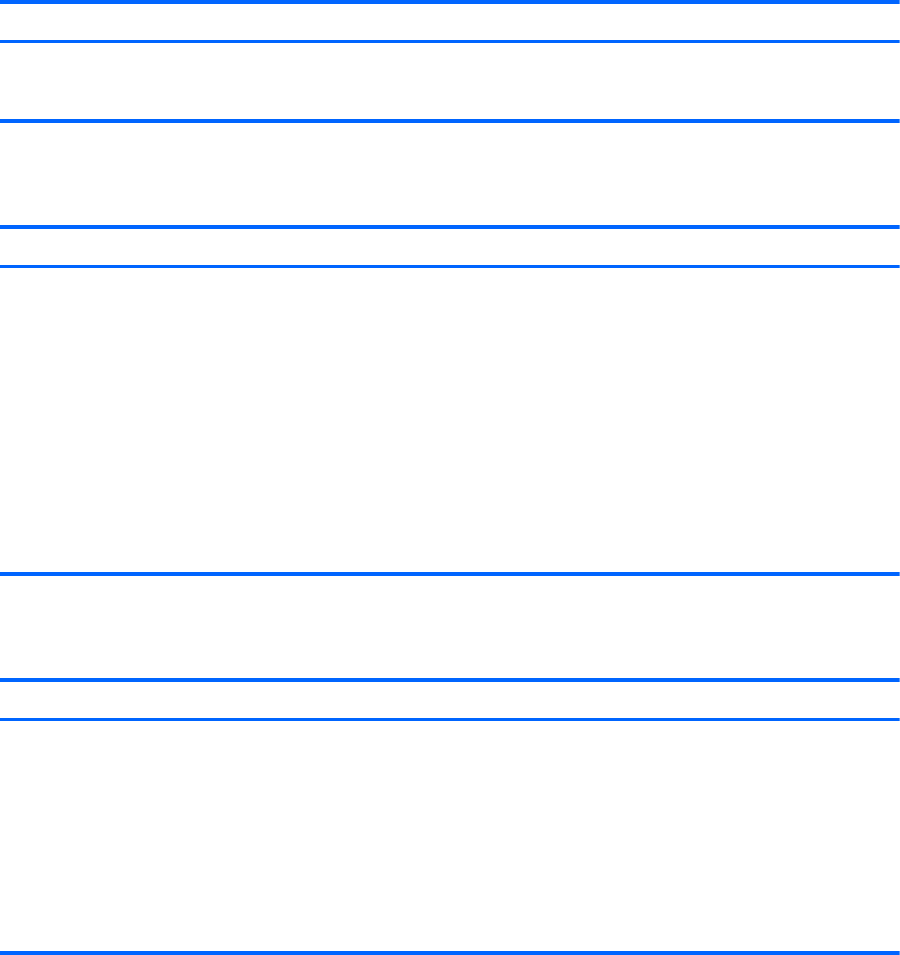
Aktion Verwenden von Tastatur und Maus Verwenden von Fingerbewegungen
2. Klicken Sie auf das Symbol
Stromversorgung und anschließend
auf Herunterfahren.
2. Klicken Sie auf das Symbol
Betriebsanzeige und anschließend
auf Herunterfahren.
Anzeigen aller Apps
Aktion Verwenden von Tastatur und Maus Verwenden von Fingerbewegungen
Alle Apps auf Ihrem Computer
anzeigen
Zeigen Sie in den Bereich links unten im
Startbildschirm und klicken Sie dann auf
den Pfeil.
Um zum Startbildschirm zurückzukehren,
klicken Sie erneut auf den Pfeil.
Streichen Sie auf dem TouchPad oder
dem Touchscreen nach links, bis der
Pfeil erscheint, und tippen Sie dann auf
den Pfeil in der linken unteren Ecke des
Startbildschirms.
Um zum Startbildschirm zurückzukehren,
tippen Sie erneut auf den Pfeil.
HINWEIS: Bei bestimmten Modellen
müssen Sie nach oben streichen, um
eine Liste aller Apps auf Ihrem Computer
anzuzeigen, und nach unten streichen,
um wieder zum Startbildschirm
zurückzukehren.
Schließen von Apps
Aktion Verwenden von Tastatur und Maus Verwenden von Fingerbewegungen
Eine App schließen 1. Zeigen Sie auf die linke obere Ecke
im Bildschirm und bewegen Sie den
Zeiger dann auf der linken Seite des
Bildschirms nach unten, um alle
geöffneten Apps anzuzeigen.
2. Ziehen Sie eine App nach rechts und
anschließend zum unteren
Bildschirmrand, halten Sie die App,
bis sie rotiert, und lassen Sie die App
dann los, um sie zu schließen.
1. Streichen Sie von der linken
oberen Ecke des Bildschirms
Richtung Mitte und zurück, um alle
geöffneten Apps anzuzeigen.
2. Ziehen Sie eine App nach rechts
und anschließend zum unteren
Bildschirmrand, halten Sie die
App, bis sie rotiert, und lassen Sie
die App dann los, um sie zu
schließen.
Erweiterte Suchfunktion
1. Tippen Sie für die Suche über den Startbildschirm die Anfangsbuchstaben eines Suchbegriffs
ein.
Die Suchergebnisse werden in einer Liste an der rechten Seite des Bildschirms angezeigt.
2. Für eine erweiterte Suche klicken oder tippen Sie auf eine der folgenden Optionen:
●
Überall
●
Einstellungen
●
Dateien
4 Kapitel 2 Navigieren auf der Startseite










